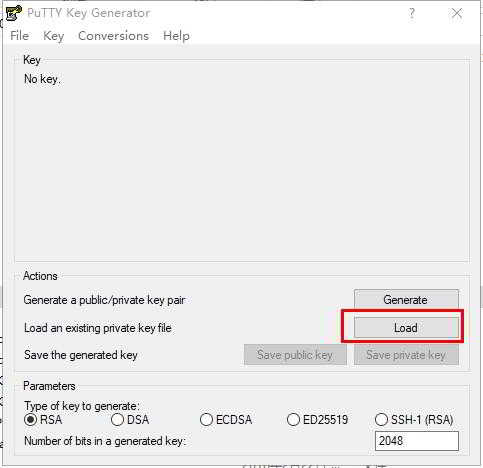記事ディレクトリ
Vultr VPS の root パスワードを忘れた / 無効です。どうすればよいですか?
用Linuxroot パスワードをリセットするコマンド
Vultr VPS は無料のスナップショット スナップショット機能を提供します。このクイック サイトで VPS を簡単にバックアップできます。
ただし、次のような問題が発生することがよくあります。
- スナップショットが復元されると、VPS ルート パスワードの有効期限が切れます。
- 通常、root パスワードは VPS の root パスワードです。
- 場合によっては、vps システム スクリプトが原因で root パスワードが無効になることがあります。
また、お忘れの場合はCWP コントロール パネルroot パスワードを使用していない場合は、この記事で説明されている方法を使用して root パスワードをリセットすることもできます。
CentOSの 6 ルートパスワードのリセット
ステップ1:vultr背景パネルの「View Console」ボタンをクリック▼
![Vultr VPS の root パスワードを忘れた / 無効です。どうすればよいですか?Linux コマンドで root パスワードをリセットする画像 1 最初の画像の vultr 背景パネルの [View Console] ボタンをクリックします。](https://img.chenweiliang.com/2018/02/vultr-view-console.png)
ステップ2:右上隅の ctrl + alt + del をクリックして VPS を再起動します ▼
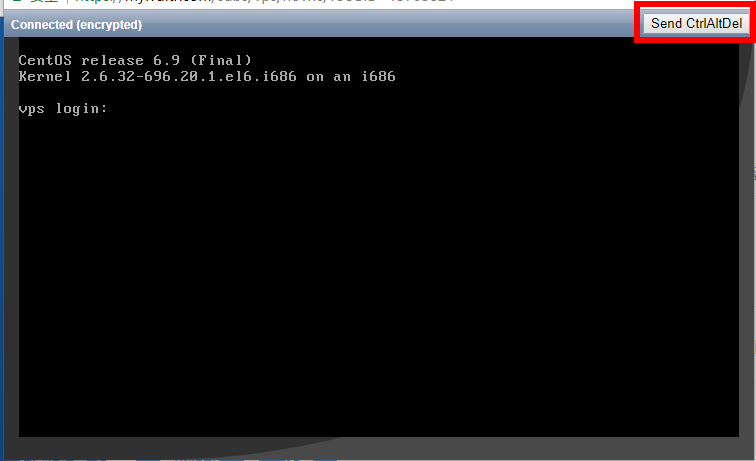
ステップ3:任意のキーを押すように指示する GRUB ブート プロンプトが表示されます ▼
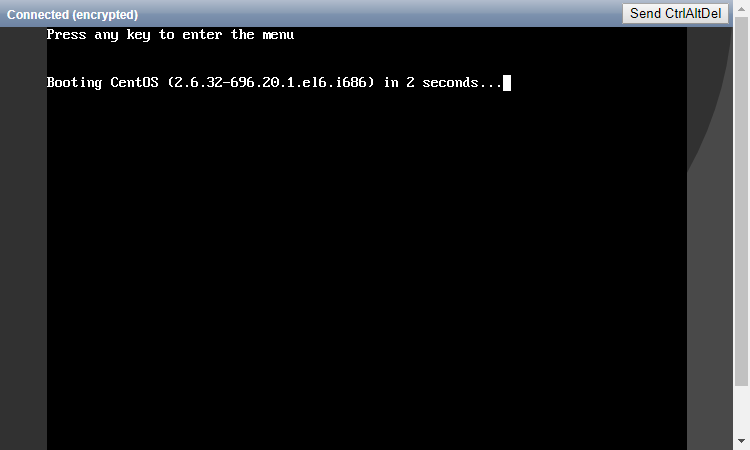
ほんの数秒で任意のキーを押すと、自動起動プロセスを停止できます。
(このプロンプトを見逃した場合は、仮想マシンを再起動する必要があります)
ステップ4:grubコマンドラインに「a」と入力▼
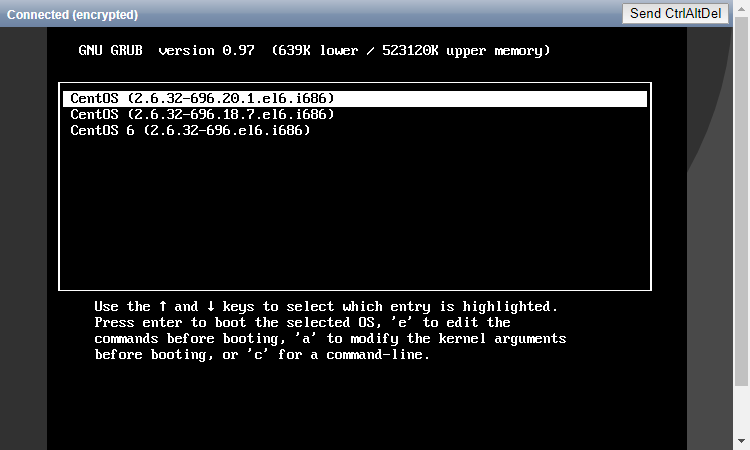
ステップ5:「single」と入力(スペース含む)▼
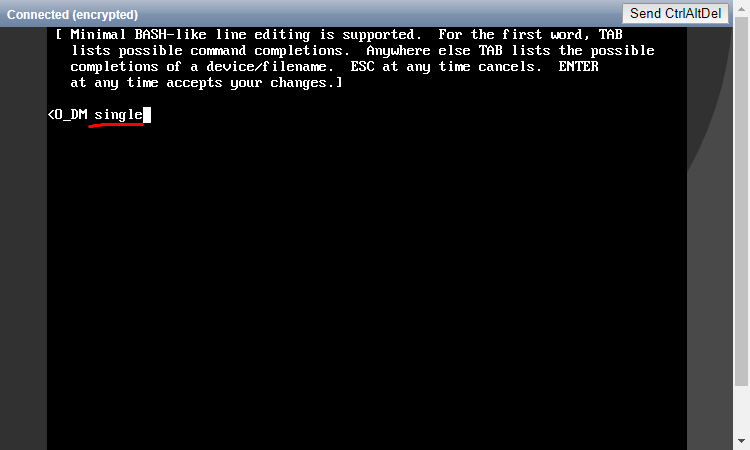
ステップ6:VPSが再起動し、プロンプト#が表示されたら「passwd root」と入力▼
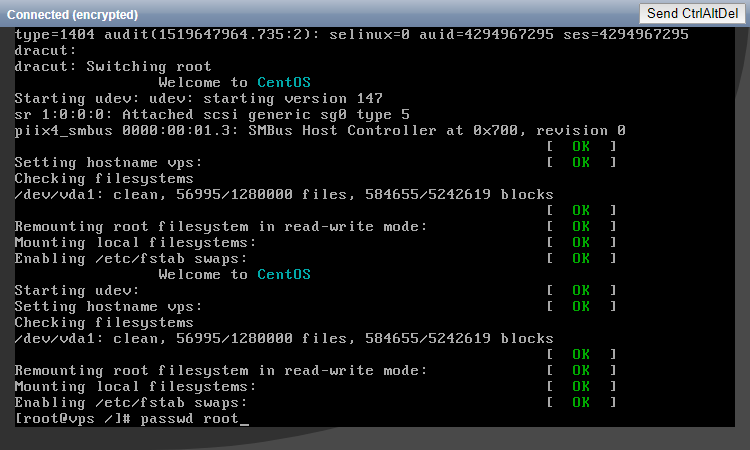
ステップ7:プロンプトが表示されたら、新しいルート パスワードを入力します ▼
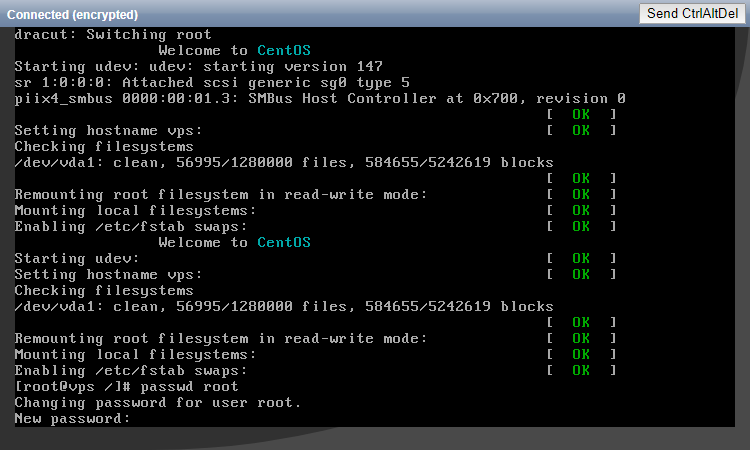
ステップ8:再起動。
CentOS 7 ルート パスワードのリセット
ステップ1:vultr バックグラウンド パネルの [View Console] ボタンをクリックし、
ステップ2:次に、右上隅の ctrl + alt + del をクリックして、vps を再起動します。
ステップ3:任意のキーを押すように指示する GRUB ブート プロンプトが表示されます。
ほんの数秒で任意のキーを押すと、自動起動プロセスを停止できます。 (このプロンプトを見逃した場合は、仮想マシンを再起動する必要があります)
ステップ4:grub コマンドラインで「e」と入力します
(GRUB プロンプトが表示されない場合は、起動する前に任意のキーを押してマシンを起動する必要がある場合があります)
ステップ5:GRUB メニュー カーネルのカーネル行を見つけます。通常は「linux/boot/」の先頭にあり、末尾に init="/bin/bash" を追加します。
ステップ6:CTRL-X または F10 を押して再起動します
ステップ7:「mount -rw -o remount /」と入力します
ステップ8:次に「passwd」と入力して、新しいパスワードを変更します。
ステップ9:再起動。
FreeBSD の root パスワードのリセット
ステップ1:ブート メニューには、シングル ユーザー モードで起動するオプションがあります。
ステップ2:シングルユーザーモードのキーを押します (2)。
ステップ3:root プロンプトで「passwd」と入力して root パスワードを変更し、
ステップ4:再起動。
CoreOS のルート パスワードのリセット
CoreOS はデフォルトで SSH キー認証を使用します。Vultr で root ユーザーとパスワードを作成します。
VPS の作成時に SSH キーを選択すると、この SSH キーを使用してユーザー「core」としてログインできます。
標準の root ログインは、ユーザー「core」として「sudo passwd」を実行することでリセットできます。まず、SSH キーを使用して「core」としてログインします。
SSH キーを紛失した場合は、grub ローダーを編集して「コア」ユーザーとしてログインできます。これらの順序で:
ステップ1:vultr バックグラウンド パネルの [View Console] ボタンをクリックし、
ステップ2:次に、右上隅の ctrl + alt + del をクリックして、vps を再起動します。
ステップ3:任意のキーを押すように指示する GRUB ブート プロンプトが表示されます。
ステップ4:最初の起動オプションを編集するには、「e」を押します。 (GRUB プロンプトが表示されない場合は、起動する前に任意のキーを押してマシンを起動する必要がある場合があります)
ステップ5:[View Console] をクリックしてコンソールにアクセスし、右上隅の [Send CTRL+ALT+DEL] ボタンをクリックします。または、[RESTART] をクリックしてサーバーを再起動することもできます。
ステップ6:「linux$」で始まる行の末尾に「coreos.autologin=tty1」(引用符なし) を追加します。
ステップ7:CTRL-X または F10 を押して開始します。システムが起動すると、「core」としてログインされます。
ステップ8:ルートパスワードを忘れずにリセットし、ログイン後にサーバーを再起動してください。
拡張読書:
Hope Chen Weiliang ブログ ( https://www.chenweiliang.com/ ) 共有 "Vultr VPS ルート パスワードを忘れた/無効です。どうすればよいですか?Linuxコマンドでルートパスワードをリセットする」、それはあなたを助けます.
この記事のリンクを共有することを歓迎します。https://www.chenweiliang.com/cwl-650.html
さらに多くの隠されたトリックのロックを解除するには、Telegram チャンネルにぜひご参加ください。
気に入ったらシェアして「いいね!」してください!あなたのシェアと「いいね!」が私たちの継続的なモチベーションです。